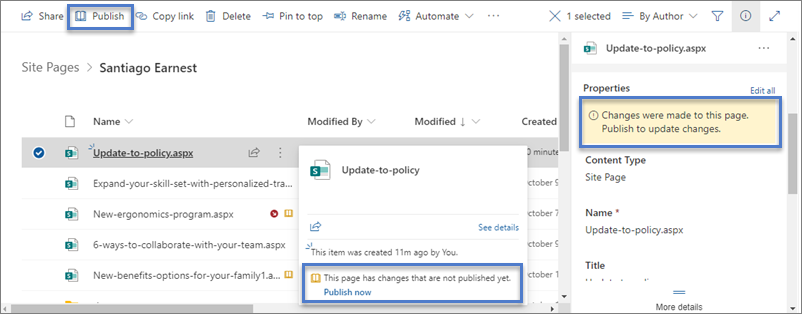Moderní stránky v SharePointu poskytují mnoho stejných schopností, které poskytují stránky na klasických webech publikování. Po vytvoření moderní stránky SharePointu ji můžete upravovat, ukládat, publikovat a sdílet. Stránku je také možné odstranit nebo obnovit do jiné verze. Můžete také nastavit tok schválení obsahu.
Poznámka: Některé funkce jsou postupně zaváděny do organizací, které se přihlásily k programu cílených verzí. To znamená, že se vám tato funkce zatím nemusí zobrazovat nebo že může vypadat jinak než v popisu v článcích nápovědy.
V tomto článku
Životní cyklus stránky

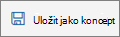
Poznámka: Pokud se místo toho zobrazí Uložit a zavřít , je to proto, že je pro vaši organizaci povolené spoluvytváření. Další informace najdete tady.

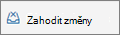
Poznámka: Pokud pro vás tato možnost není dostupná, je to proto, že je pro vaši organizaci povolené spoluvytváření. Další informace najdete tady.

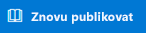
Poznámka: Tlačítko Znovu publikovat je dostupné jenom při použití SharePoint v Microsoft 365. Toto tlačítko není dostupné vSharePoint Server – vydání s předplatným ani SharePoint Server 2019.
Životní cyklus stránky se schválením obsahu
Životní cyklus stránky se zapnutým schvalováním obsahu se mírně liší, protože stránku musí někdo před publikováním schválit. Schvalovatelé by měli být buď vlastníci webu, nebo lidé s oprávněním k úplnému řízení nebo úpravám webu.
Následují další fáze publikování stránek, když je pomocí Služby Flow zapnuto schvalování obsahu. Tady nejsou uvedené kroky pro toky schválení, které vyžadují více schvalovatelů, nebo pro přizpůsobené toky schválení.

Čeká na schválení Dokud se stránka neschválila, zůstane ve stavu Čekání na vyřízení.
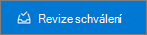
Publikovaný Když je stránka schválená, publikuje se se změnami jako "hlavní" verze a bude "aktivní", což znamená, že každý, kdo může zobrazit váš web, může zobrazit stránku.
Doporučeným způsobem, jak používat schválení obsahu pro moderní stránky, je použít Microsoft Flow. Informace o tom, jak to udělat, najdete v tématu Konfigurace schválení stránky .
Pokud chcete použít klasickou metodu vyžadování schválení v knihovně, přečtěte si téma Vyžadování schválení položek v seznamu webu nebo knihovně.
Kdo může stránku upravovat?
Každý, komu jste udělili oprávnění k úpravám, může stránku upravovat. Na týmovém webu má přidání uživatele do skupiny týmového webu ve výchozím nastavení oprávnění k úpravám. Na komunikačním webu můžou upravovat jenom vlastníci webu a ti, jimž jste udělili oprávnění k úpravám.
Poznámka: Od července 2024 se funkce spoluvytváření začne zavádět v organizacích. Pokud je tato možnost pro vaši organizaci povolená, můžete na stránce vybrat Upravit a začít upravovat. Stejnou stránku můžou současně upravovat i jiní autoři. Pokud někdo zapomene uložit a zavřít nebo publikovat, stránka se po 5 minutách nečinnosti automaticky uloží a zavře.
Pokud možnost spoluvytváření stále není pro vaši organizaci dostupná, po kliknutí na Upravit na stránce se stránka rezervuje, což znamená, že ji nikdo jiný nebude moct upravovat, dokud stránku neuložíte a nezavřete, nezahodíte změny nebo stránku nepublikujete. Každá z těchto akcí zkontroluje stránku zpět. Dvě osoby nemůžou současně upravovat stejnou stránku. Pokud má jedna osoba otevřenou stránku pro úpravy a jiná osoba se ji pokusí upravit, zobrazí se zpráva, že stránku upravuje někdo jiný. Můžete požádat osobu, která má stránku otevřenou pro úpravy, aby stránku "uvolnila" uložením a zavřením, zahozením změn nebo publikováním. Výjimkou je, že pokud stránka po dobu 5 minut nemá žádnou aktivitu, vyprší časový limit relace úprav automaticky a stránka se "odemkne". Vlastník webu má další možnost přepsat rezervace osoby, která stránku upravuje.
Hledání stránek
Stránky se ukládají v knihovně Stránky, ke které se dostanete kliknutím na Stránky v navigaci. Pokud se stránky nezobrazují v navigaci, můžete přejít na Nastavení webu 
Obnovení předchozí verze
-
Přejděte na stránku, kterou chcete obnovit.
-
Na panelu příkazů klikněte na Podrobnosti o stránce . Vyhledejte další podrobnosti a klikněte na Historie verzí.
-
V podokně Historie verzí nastavte ukazatel myši vedle požadované verze a kliknutím na tři tečky zobrazíte seznam možností.
Klikněte na Obnovit.
Poznámka: SharePoint neodebere předchozí verzi, kterou jste právě obnovili, ale vytvoří kopii a nastaví ji jako nejnovější verzi.
Zrušení publikování stránky
Pokud už nechcete, aby vaši stránku zobrazovali ostatní, můžete publikování zrušit:
-
Přejděte do knihovny Stránek webu.
-
Vyberte stránku, u které chcete zrušit publikování.
-
Klikněte na tři tečky (...) a potom klikněte na Další.
-
Klikněte na Zrušit publikování.
Zrušením publikování se stránka vrátí zpět do stavu konceptu, takže se nedá zobrazit. Ve výsledcích hledání se ale stránka bude dál zobrazovat. Pokud nechcete, aby k tomu došlo, musíte také odebrat oprávnění ze stránky:
-
Přejděte do knihovny Stránek webu.
-
Klikněte na tři tečky (...) a potom klikněte na Další.
-
Klikněte na Vlastnosti.
-
Nahoře klikněte na Sdílené s a pak klikněte na Ukončit sdílení.
Publikování z knihovny Pages
Kromě toho, že můžete publikovat, publikovat a znovu publikovat přímo ze samotné stránky, můžete vybrat stránku nebo příspěvek a publikovat přímo z panelu příkazů knihovny stránky a z karty souboru, která se zobrazí, když na soubor najedete myší. Kromě toho se zobrazí zpráva v podokně Podrobnosti o stránce a žlutá ikona otevřené knihy vedle názvu souboru, která označuje, jestli se stránka aktualizovala (se změnami obsahu nebo vlastností) a je potřeba ji publikovat.